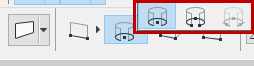
Wählen Sie, während das Wand-Werkzeug ausgewählt ist, eine der drei Geometriemethoden für die Gekrümmte Wand im Infofenster aus.
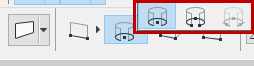
•Mittelpunkt und Radius
–Klicken Sie, um den Mittelpunkt zu definieren.
–Verschieben Sie den Cursor, um den Radius und den Anfangspunkt der Wand festzulegen, und klicken Sie ein zweites Mal.
–Verschieben Sie den Cursor, um die Länge der Wand zu zeichnen. Klicken Sie erneut zum Abschließen des Vorgangs.
Anmerkung: Zum Zeichnen einer kreisrunden Wand klicken Sie beim Definieren des Radius zweimal.
•Umfang
–Klicken Sie auf drei Punkte der geplanten Wandkante (z. B. auch auf andere Elemente, Schnittpunkte oder spezielle Fangpunkte). Der erste Klick legt gleichzeitig den Anfangspunkt der Wand fest.
–Klicken Sie ein viertes Mal, um das Ende der Wand zu definieren.
•Tangential: Definieren Sie eine kreisrunde Wand auf der Basis von drei tangentialen Kanten oder Punkten.
Anmerkung: Steht im 3D-Fenster nicht zur Verfügung.
–Klicken Sie drei Punkte an: diese können Tangentenkanten, Knoten oder freie Punkte sein.
Ihr nächster Schritt hängt von der geometrischen Situation ab.
-Wenn es nur eine Möglichkeit gibt, wird die runde Wand automatisch gezeichnet.
-Wenn es mehrere Möglichkeiten gibt, wird der Cursor zu einem Auge und der transparente Umriss der Wand wechselt je nach Cursorposition. Klicken Sie, wenn er an der richtigen Position ist, um die kreisförmige Wand fertig zu stellen.
-Falls es keine Lösung gibt (z. B. wenn Sie drei parallele Kanten als Tangenten bestimmt haben), wird kein Kreis erstellt.
Hinweis: Da Wände zwei Endpunkte benötigen, besteht eine geschlossene kreisförmige Wand in Wirklichkeit aus zwei Halbkreisen. Wände in Form von kompletten Ellipsen, Ellipsenbögen oder Splines können zwar nicht direkt erstellt werden, aber Sie können die Formen mit einfachen 2D-Zeichnungselementen vorzeichnen und dann mit dem Zauberstab umwandeln.